Как вставить фото в резюме word
Обновлено: 06.07.2024
Среди большого потока резюме, которые отправляются на почтовые ящики работодателей, важно выделиться из общей массы. Запомниться рекрутёру можно не только профессиональными умениями или большим послужным списком, но и хорошей фотографией в резюме.
Большинство людей лучше всего воспринимают визуальный тип информации. А резюме с фото дает представление не только о навыках человека, но и о том, как выглядит соискатель. Это создает целостный образ будущего сотрудника компании.
Какое фото лучше разместить в резюме
Придерживаясь этих простых рекомендаций, вы сможете добавить в резюме фото, которое покажет вас с лучшей стороны и не оттолкнет потенциальных работодателей.
Формат фотографии имеет большое значение. Не выбирайте снимок в полный рост или на фоне пейзажа, где вас практически не видно. Лучшим вариантом будет охват не ниже пояса, а в идеале – только голова и плечи.
На изображении должны быть видны черты лица. Отлично подойдут ракурсы «фас» и «анфас». Фото в профиль возможно только в портфолио людей творческих профессий. Отдельная тема – это «селфи» в зеркало. Такие фотографии лучше оставить для социальных сетей.
На этом кадре вы должны расположить человека к себе. Лучше отдать предпочтение легкой улыбке. Слишком серьезное фото создаст впечатление, что вы зажатый или недоброжелательный человек. Также не подойдут варианты с неестественной мимикой: рожицы или губки «уточкой».

Рекрутёра не заинтересует размытая фотография. Если у вас нет оборудования, чтобы сделать качественный снимок, обратитесь за помощью к профессиональному фотографу. Его услуги, конечно, требуют дополнительных затрат, но есть вероятность, что потребность в хороших фотоснимках возникнет снова.
Например, при устройстве на новую должность: для бейджа, в трудовую и медицинскую книгу, в личное дело, на доску почета и т.д. Современные фотографы кроме готовых снимков, отправят электронный вариант, которые всегда можно распечатать самостоятельно.
Лучше выбирать портреты в естественном дневном освещении. Не стоит также использовать черно-белые или фото с нанесенными цветовыми эффектами.
Подойдет однотонный фон, без отвлекающих объектов. Также не выбирайте коллективные фотографии, где непонятно «кто есть кто».
Выбор одежды для фото зависит от должности, на которую вы претендуете. Для офисных работников стоит обратить внимание на деловой стиль. Для врачей и фармацевтов вполне допустим халат. Универсальным вариантом считается одежда в стиле «кежуал»: спокойные цвета, плавные линии, закрытый крой. Декольте, оголенные плечи и обилии аксессуаров – это табу.

Важный вопрос для фото в женском резюме. Не делайте макияж слишком броским. Он должен только подчеркнуть ваши естественные черты лица и убрать недостатки.
Это один из важнейших пунктов в списке. Все мы меняемся по прошествии времени, даже если сами этого не замечаем. Давно снятые фото (свыше 4-5 лет) лучше не использовать. Иначе будет сильный контраст между резюме и реальной картиной на собеседовании. Работодатель может решить, что вы вводите его в заблуждение. Это подорвет ваш авторитет с первого дня знакомства.
Отдельные правила существуют при подборе фото для людей творческих профессий (моделей, телеведущих, актеров, певцов и других). Чаще всего кроме резюме, у них есть портфолио, с фотографиями с предыдущих мест работы или специально устроенных фотосессий.
Как вставить фото в резюме.Word-документ
Фотографию размещают в верхнем углу документа. Сторона (левая или правая) особой роли не играет, но в большинстве случаев выбирают правую сторону. Размер изображения – небольшой (высота не более 8 см, ширина не более 6 см). Фото занимает свободное пространство рядом с основной информацией о соискателе (ФИО, дата рождения, город, контактный телефон и e-mail).
Перед тем, как добавить фото в Word-документ, позаботьтесь о том, что бы его объем не был слишком большим (желательно не более 64 кб). Письма с большим весом могут создавать трудности при открытии рекрутёром на работе, а резюме будут занимать много места в рабочем пространстве компьютера.

Шаги, что бы вставить фото в резюме в ворде:
- Нажимаем правой кнопкой мыши на выбранном изображении. Выбираем «Копировать».
- Открываем вордовский документ с резюме. Кликаем правой кнопкой мыши на выбранном месте в верхней части документа (сбоку текст) и выбираем «Вставить».
- Что бы редактировать размер или размещение самого фото на листе, его нужно сделать активным (нажимаем на него левой клавишей мышки один раз). По краям изображения появятся 8 синих точек. Они позволяют менять размер. Что бы сделать это равномерно, потяните мышкой за точки, которые размещены по углам. Если потянуть за боковые – картинка станет искаженной.
Размещение изображения также можно изменить. Если навести на него мышку – появится стрелка. С помощью левой кнопки мышки тащите изображение в одну из четырех сторон, которые она показывает.
- Что бы картинка отображалась корректно (сбоку от текста) нажмите на неё правой кнопкой мышки и выберете «Формат рисунка», а в нём вкладку «Вокруг рамки» и положение «По контуру».
- В меню «Формат рисунка» есть возможность задать точную высоту и ширину изображения, определить сторону размещения и другое.

Образец резюме с фото. 22 февраля 2017 Резюме. . Чтобы понять как правильно разместить свой снимок в резюме, скачайте бланк резюме с фото.

Составляя, резюме вы должны решить для себя делать это с фото или без него. Единого стандарта насчёт этого вопроса не существует. В западных странах фотографию к резюме прикрепляют исключительно те.

Нужно ли прикреплять фото к резюме. Поскольку вы не сможете точно предугадать поведение рекрутёра, его мотивы и ценности, мы советуем добавить фото к резюме. . Фото для резюме примеры.

Образец резюме на работу пример. Правила составления резюме. Критерии выбора нового места работы в резюме. Образец резюме с фото.

По данным статистических служб, соискатели, которые снабдили своё резюме фотографией, имеют больше шансов получить от рекрутера приглашение на интервью.

Резюме – это визитная карточка соискателя и помимо всех ваших навыков и достоинств, которые вы перечисляете, заполняя все разделы, есть ещё один маленький и достаточно важный пункт – фото в резюме.
Хотелось бы напомнить, что главная цель анкеты соискателя – это донесение работодателю всех необходимых данных характеризующих вас как специалиста в определенной области, а фотография может стать дополнительным источником информации. Опытные рекрутеры и менеджеры по персоналу, по одному только внешнему виду человека, могут определить то, что не указано в тексте. Поза, одежда, прическа, выражение лица – все это важно, так как слаживает первое впечатление о предоставившем это фото кандидате. По этой причине, вопрос о необходимости снимка в резюме, все чаще возникает у людей задающихся поиском работы.
Ниже представлен стандартный образец резюме с фото в формате Word, который можно бесплатно скачать для последующего редактирования в текстовом редакторе.
Как вставить фото для резюме в документ Microsoft Word?
Вставка изображений в word, достаточно простой процесс. Всего пару действий и необходимое фото будет находиться в месте, в котором установлен ваш курсор.
- Шаг 1. В самом верху окна программы находится лента вкладок, где вам нужно выбрать вкладку «Вставка»;
- Шаг 2. Перейдя на вкладку «Вставка», в открывшемся меню нажмите на кнопку «Рисунок»;
- Шаг 3. В появившемся окне перейдите в папку, где хранится снимок, и двойным щелчком мыши либо нажатием на кнопку «Вставить», изображение добавиться в место, в котором был установлен курсор.
- Шаг 4. С помощью мыши вы можете изменить размер и расположение фото в резюме.
Нужно ли фото в резюме?

Нужно ли размещать свое фото в резюме, если в тексте вакансии этого не требуется? Зачастую работодатель выбирает себе сотрудника не по внешним данным (только в случаях, когда обязательным требованием есть презентабельная внешность), а по его опыту и профессионализму, но фотография может существенно выделить ваш серый бланк среди основной массы одинаковых анкет соискателей, а также привлечь внимание открытостью и свежестью.
Когда вы фотогеничны и на фото получаетесь даже лучше, чем выглядите в жизни, а сама фотография соответствует всем требованиям, которые представлены ниже, то почему бы ее не разместить в вашем резюме? В конце концов, работодателю будет легче вспомнить вашу кандидатуру, если у него остался ваш зрительный образ.
Следует упомянуть и о таких компаниях и вакансиях, где внешний вид работника одно из самых главных требований. В таких случаях, если из-за фото вам пришлют отказ, то это поможет избежать лишних временных и финансовых затрат связанных с явкой на собеседование.
Если же у вас нет подходящих фотографий для резюме (не соответствует основным требованиям) или на снимках вы получаетесь не удачно, то лучше оставить свою анкету без фото, а на само собеседования явится в подобающем виде и взять рекрутера своей харизмой, обаянием и профессионализмом.
Размещение фото в резюме – необязательно (если этого не требуют в вакансии), скорее это больше рекомендация. Поэтому, размещать его или нет – вопрос на ваше усмотрение.
Какой должна быть фотография в резюме?

Если вы всё-таки решили добавить ваш снимок в резюме, вам следует со всей серьёзностью подойти к выбору фото, дабы не перечеркнуть одним махом все ваши достоинства, навыки и умения.
Резюме – главный инструмент соискателя в поиске работы, документ, от которого напрямую зависит возможность приглашения на собеседование и дальнейшее трудоустройство. Это своего рода визитная карточка, характеризующая соискателя как специалиста в своей сфере деятельности, но помимо информативности, резюме должно быть визуально привлекательным и правильно составленным.
Воспользуйтесь представленными ниже пустыми бланками резюме для заполнения своими данными. Все шаблоны структурированы, имеют интересный дизайн, необходимые разделы, бесплатны для скачивания и представлены в формате doc, а соответственно их можно редактировать в популярном текстовом редакторе Microsoft Word.
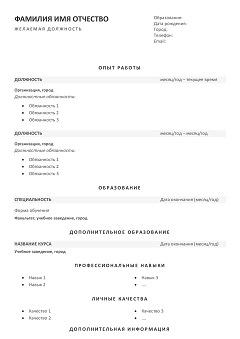
СКАЧАТЬ

СКАЧАТЬ
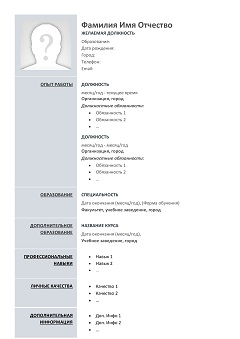
СКАЧАТЬ
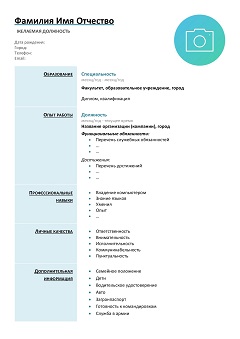
СКАЧАТЬ
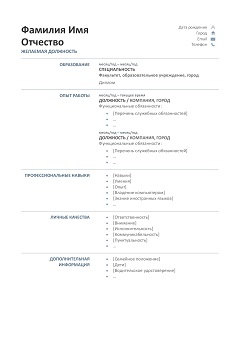
СКАЧАТЬ
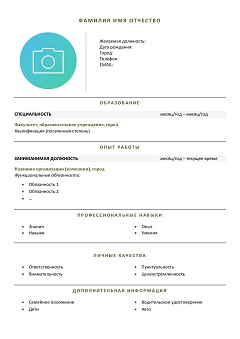
СКАЧАТЬ
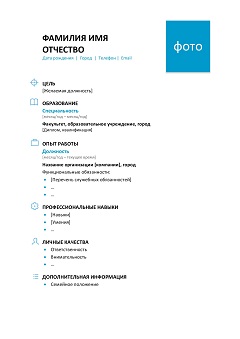
СКАЧАТЬ
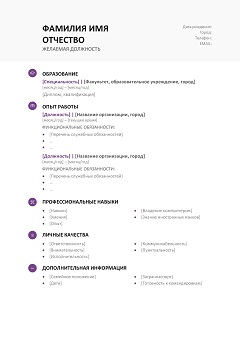
СКАЧАТЬ
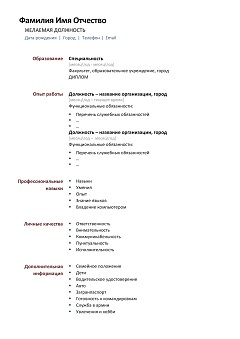
СКАЧАТЬ
Структура и разделы классического резюме
На сегодняшний день не существует каких-либо строгих требований к оформлению резюме, но несть общепринятые правила относительно разделов и информационной составляющей документа.
Контактная информация. Указываются личные данные: ФИО (полностью), дата рождения (или возраст), город проживания, контактные данные (номера телефонов, электронный адрес, skype).
Фотография (при выборе бланка резюме с фото). Портретное фото в деловом стиле на нейтральном фоне. Если у вас такого нет, сделайте это фото в студии или упустите этот пункт.
Образование. Месяц и год поступления/окончания учебного заведения, его полное название, факультет и специальность, полученная квалификация и форма обучения.
Если у вас есть дополнительное образование, касающееся вакансии, например, курсы или тренинги, их вы можете указать после описания основного образования.
Опыт работы. Один из самых важных разделов. В хронологическом порядке перечисляются предыдущие места работы. Указывается период работы (месяц, год), занимаемая должность, название компании и функциональные обязанности, которые выполнялись за время работы на занимаемой должности. Также не лишним будет добавить достижения, если таковы имеются.
Профессиональные навыки. Перечисляются те профессиональные навыки и знания, которые непосредственно относятся к желаемой должности.
Личные качества. Указываться 5-7 личностных качеств. Личностные характеристики входят в набор факторов, которые учитываются при выборе кандидатов на вакантную должность.
Дополнительная информация. Раздел предназначенный для дополнительных сведений: семейное положение, увлечения и хобби, наличие водительского удостоверения и личного автомобиля, служба в армии, возможности ездить в командировки и т.д.
Правила оформления резюме
Образец заполненного резюме

Используя представленные здесь бланки резюме, и следуя всем советам, вы сможете составить идеальное резюме и получить желаемую работу.
При написании работ в Microsoft Word у пользователя может возникнуть потребность продемонстрировать наглядно свои предложения, выводы, а может даже и добавить собственное фото из архива. Так в данной статье разберем простые способы, как вставить фото в ворд.
Вставка
Для вставки изображения в вордовский документ необходимо установить курсор мыши рядом с текстом.
Шаг 1. На вкладке Вставка в группе Иллюстрации нажмите кнопку Рисунок.

Шаг 2. В открывшемся окне разыскиваете файл с изображением, который хранится на компьютере, и нажимаете кнопку Вставить.

Копирование
Данный способ подойдет пользователю ворда, которому необходимо скопировать картинку из папки на компьютере или онлайн из сайта в интернете.
Шаг 1. Открываете изображение, которое нужно скопировать и кликаете по нему правой кнопкой мыши.
Шаг 2. Выбираете функцию Скопировать изображение либо можете воспользоваться клавишами Ctrl+C.

Шаг 3. В вордовском документе ставите курсор, где нужен рисунок, и нажимаете Вставить либо пользуетесь клавишами Ctrl+V.

Перетаскивание
Шаг 1. Нажимаете и удерживаете нужный файл с изображением в папке компьютера.
Шаг 2. Перетаскиваете картинку в открытый вордовский документ и отпускаете кнопку мыши. Таким образом, рисунок будет вставлен в том месте, где вы отпустили клавишу.

Смещение текста

Выбрав эту опцию можно вставить фото или картинку так, чтобы текст не смещался.
Иногда возникает необходимость вставить фото, например, по 4 штуки на страницу и более, при этом без смещения текста. На первый взгляд задача невыполнима, однако есть решение. Для этого создаете таблицу с 4 ячейками, в каждую из них в таблице вставляете по картинке уже известными способами, масштабируете под нужный размер и убираете видимость границ. Основной текст будет до и после таблицы.
Фото в резюме
Резюме на самом деле представляет собой большую таблицу, где все графы заполняются ответами на вопросы. Зачастую приложение фотографии в угол резюме является обязательным условием. Итак, рассмотренные выше три способа вставки рисунка подходят, чтобы прикрепить фото в таблицу или резюме.
Совет! Если требуется уменьшить размеры фото, то наводите курсором на какой-либо «активный» угол и при появлении стрелочек, тянете их к центру.
А чтобы снимок красиво расположить в нужную ячейку, нажимаете на него левой кнопкой мыши, затем выбираете вкладку Работа с рисунками – Формат. В разделе Упорядочить находите Положение и Обтекание текстом. Устанавливаете подходящие параметры для снимка и готово.

Теперь пользователь Microsoft Word, владея таким полезным навыком, сможет запросто дополнить текстовый документ различным изображением. А также в любой момент вставить фотографию в резюме.
Читайте также:

